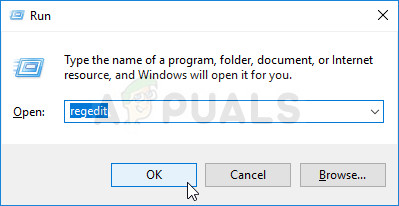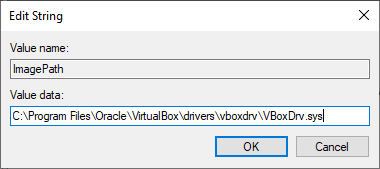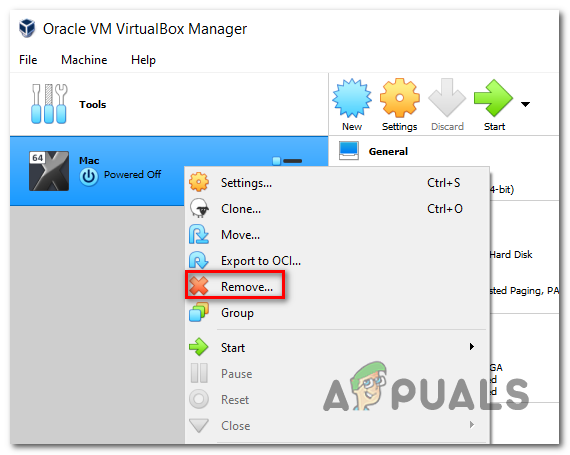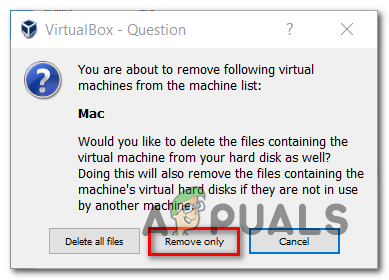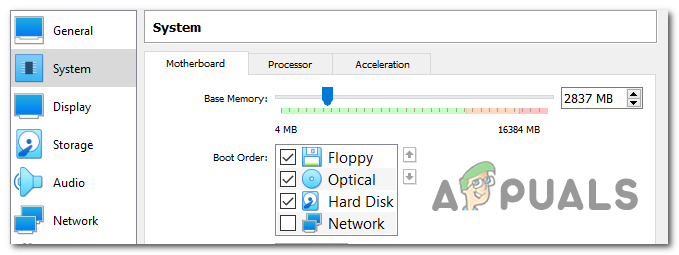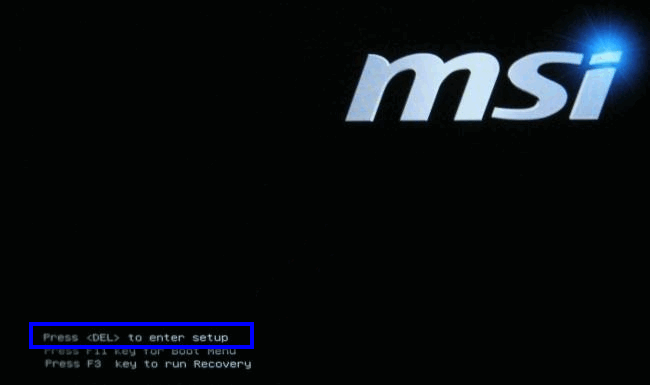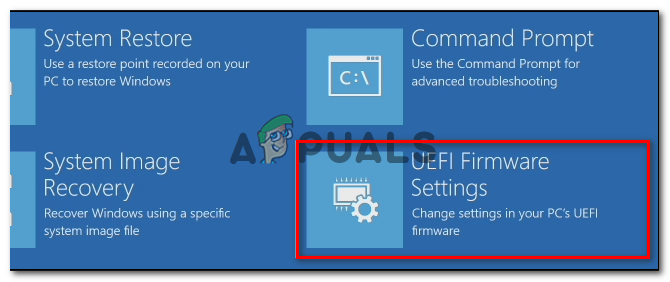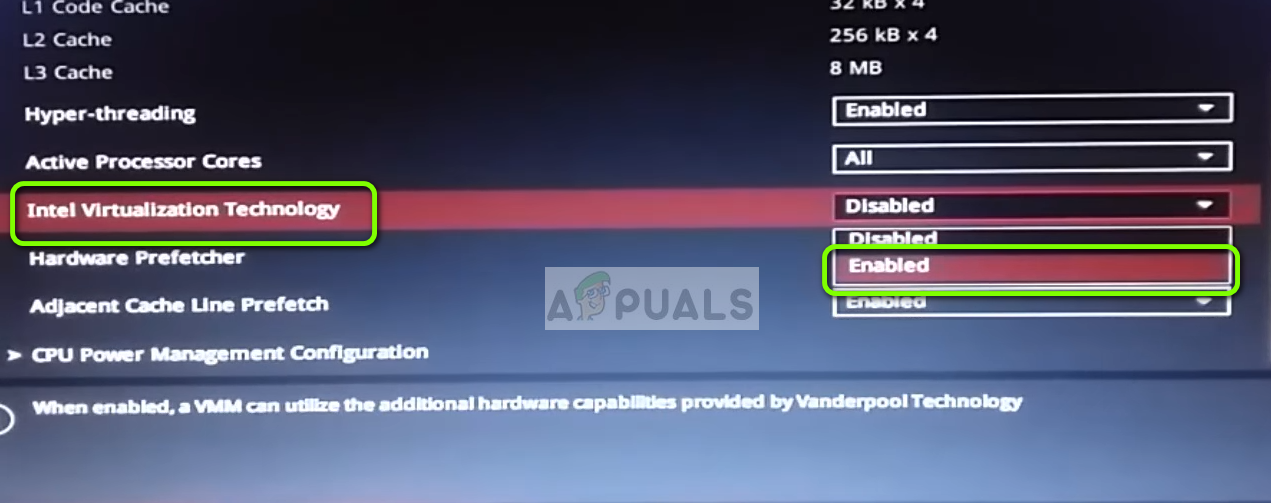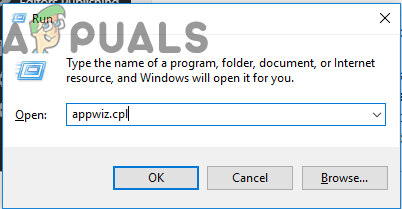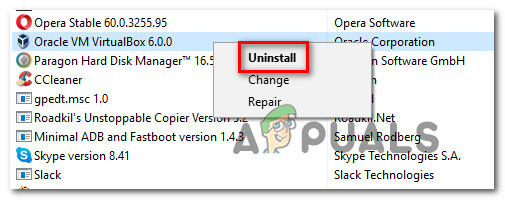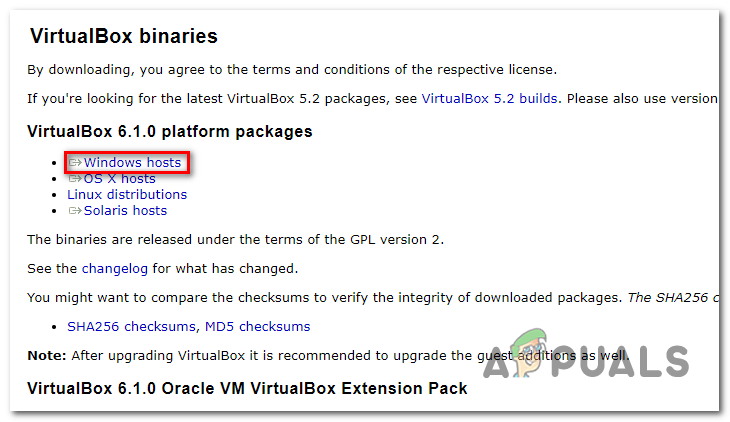‘سوپر آر 3 ہارڈنڈ ون ون اسپن میں خرابی’ اوریکل ورچوئل باکس انسٹالیشنوں کے ساتھ مسئلے کا سامنا کرنا پڑتا ہے - عام طور پر ان کی ورچوئل مشین کو شروع کرنے کی کوششوں کے بعد کچھ سیکنڈ۔ ایک بار جب یہ مسئلہ رونما ہونے لگے تو ، تخلیق کی جانے والی ہر نئی ورچوئل مشین ایک ہی غلطی کا پیغام دکھائے گی (ورچوئل باکس کو مکمل طور پر ناقابل استعمال بنائے گی)۔

ورچوئل باکس ‘سوپر آر 3 ہارڈینڈ ون ون اسپن میں خرابی’
نوٹ: یہ مسئلہ رباعی سے مختلف ہے ہر مجازی مشین کے آغاز میں E_FAIL (0x80004005) غلطی۔
اس طرح کے سلوک کا سبب بننے والی ایک عام وجہ یہ ہے کہ لاپتہ ڈرائیور (VBoxDrv.inf) ہے۔ یہ ممکن ہے کہ کسی کی وجہ سے اجازت کے مسائل ، اس اہم ڈرائیور کی تنصیب ابتدائی تنصیب کے دوران مکمل نہیں ہوتی ہے۔ اس صورت میں ، آپ دستی طور پر VBoxDrv.inf انسٹال کرکے اس مسئلے کو حل کرسکتے ہیں۔
ایک اور ممکنہ وجہ جو اس خاص غلطی کو جنم دے سکتی ہے وہ ایک رجسٹری کی عدم مطابقت ہے جو غلط ڈرائیور ڈائرکٹری کی طرف اشارہ کرتی ہے۔ اگر یہ منظر نامہ قابل اطلاق ہے تو ، آپ اندراج کی جانچ پڑتال کرکے اور ڈائریکٹری غلط ہونے کی صورت میں امیجپاتھ اسٹرنگ کو ایڈجسٹ کرکے مسئلہ کو تیزی سے حل کرسکتے ہیں۔
اگر آپ نے VM کو لانچ کرنے کی کوشش کی پہلی ہی بار اس مسئلے کا سامنا کرنا شروع کیا تو ، امکان ہے کہ آپ کو اس حقیقت کی وجہ سے غلطی نظر آرہی ہے کہ ورچوئل بکس کے پاس کام کرنے کے لئے اتنی رام نہیں ہے۔ اس معاملے میں ، آپ VM ترتیبات تک رسائی حاصل کرکے اور مختص شدہ رام کو ایڈجسٹ کرکے مسئلہ کو تیزی سے حل کرسکتے ہیں۔
ڈیفالٹ پیرا ورچوئلائزیشن آپشن کے استعمال سے وابستہ مسائل کی بہتات ہیں۔ یہ ممکن ہے کہ آپ جس OS کی تقلید کرنے کی کوشش کر رہے ہیں اس کے ذریعہ اس کا تعاون حاصل نہیں ہے۔ اس معاملے میں اس مسئلے کو حل کرنے کے ل you ، آپ کو اپنی ورچوئل مشین کی ترتیبات تک رسائی حاصل کرنے اور پیرا ورچوئلائزیشن کو ڈیفالٹ سے KVM میں تبدیل کرنے کی ضرورت ہوگی۔
اگر آپ پی سی کی پرانی ترتیب استعمال کررہے ہیں تو ، یہ ممکن ہے کہ ہارڈ ویئر ورچوئلائزیشن کو بطور ڈیفالٹ غیر فعال کردیا جائے۔ اگر آپ کی مشین اس ٹکنالوجی کو تبدیل نہیں کرسکتی ہے تو ، ہر ورچوئل مشین اسٹارٹ اپ میں غلطی پھیل سکتی ہے۔ مسئلے کو حل کرنے کے ل simply ، صرف اپنی UEFI / BIOS ترتیبات تک رسائی حاصل کریں اور یقینی بنائیں کہ ورچوئلائزیشن کی اجازت ہے۔
ورچوئل بوکس ورژن 5.2.6 سے وابستہ بہت سارے مسائل ہیں۔ اگر آپ ابھی بھی اسے استعمال کر رہے ہیں تو ، امکان ہے کہ آپ ایک ہی خرابی کا شکار ہیں جس کی وجہ سے ہزاروں صارفین کو پریشانی کا سامنا کرنا پڑا۔ اس معاملے کو حل کرنے کا آسان ترین طریقہ ، موجودہ ورچوئل باکس ورژن ان انسٹال کرنا ہے اور پھر جدید ترین مستحکم بلڈ دستیاب ہے۔
1. VBoxDRV.inf انسٹال کریں
جیسا کہ یہ نکلا ہے ، سب سے عام وجوہات میں سے ایک جو ورچوئل باکس کا سبب بنے گا ‘سوپر آر 3 ہارڈنڈ ون ون اسپن میں خرابی’ لاپتہ ڈرائیور ہے ( VBoxDRV.inf ). ایک موقع موجود ہے کہ کچھ اجازت نامے کے مسئلے کی وجہ سے ، مرکزی ورچوئل بوکس ایپلی کیشن اس کلیدی ڈرائیور کے بغیر انسٹال کرسکتی ہے۔
اگر یہ منظر لاگو ہوتا ہے تو ، آپ کسی بھی ورچوئل باکس مشین (سکریچ سے تیار کردہ یا پرانی تنصیب سے درآمد شدہ) چلانے سے قاصر ہوں گے۔ متعدد متاثرہ صارفین جو اس مسئلے سے بھی نبرد آزما تھے ، نے تصدیق کی ہے کہ وہ اس جگہ کے دستی طور پر براؤز کرکے اس مسئلے کو حل کرنے میں کامیاب ہوگئے تھے۔ VBoxDRV.inf ڈرائیور ، انسٹالیشن کر رہا ہے اور پھر نئی انسٹال سروس کو ایک کے ذریعے شروع کرنے پر مجبور کرنا ایلیویٹڈ کمانڈ پرامپٹ۔
VBoxDrv سروس کو انسٹال کرنے اور شروع کرنے کے بارے میں ایک فوری ہدایت نامہ یہ ہے کہ اس کو درست کرنے کے ل. ‘سوپر آر 3 ہارڈنڈ ون ون اسپن میں خرابی’ مسئلہ:
- فائل ایکسپلورر کو کھولیں اور مندرجہ ذیل جگہ پر جائیں۔
C: پروگرام فائلیں اوریکل ورچوئل باکس ڈرائیور vboxdrv
نوٹ: یا تو آپ مقام پر دستی طور پر براؤز کرسکتے ہیں یا آپ محل وقوع کو براہ راست نیویگیشن بار میں چسپاں کر سکتے ہیں داخل کریں فوری طور پر وہاں پہنچنے کے لئے.
- ایک بار جب آپ صحیح جگہ پر پہنچ جائیں تو ، دائیں پر کلک کریں VBoxDrv.inf اور منتخب کریں انسٹال کریں سیاق و سباق کے مینو سے

VBoxDrv دستی طور پر انسٹال کرنا
- جب یو اے سی (صارف اکاؤنٹ کنٹرول) کے ذریعہ اشارہ کیا جائے تو ، ہاں پر کلک کریں ، پھر ڈرائیور کامیابی سے انسٹال ہونے تک انتظار کریں۔
نوٹ: آپ کو کامیابی کا پیغام نہیں ملے گا ، لیکن آپ کا اسکرین ٹمٹماہٹ ہوگی ڈرائیور انسٹال ہونے کے بعد۔ - دبائیں ونڈوز کی + R رن ڈائیلاگ باکس کھولنے کے ل. اگلا ، ٹائپ کریں ‘سینٹی میٹر’ اور دبائیں Ctrl + شفٹ + درج کریں ایک اعلی درجے کی سی ایم ڈی پرامپٹ کو کھولنے کے لئے۔ جب آپ کو اشارہ کیا جائے گا UAC (صارف اکاؤنٹ کنٹرول) ، کلک کریں جی ہاں انتظامی مراعات دینے کے لئے۔

کمانڈ پرامپٹ چل رہا ہے
- ایک بار جب آپ ایلویٹڈ کمانڈ پرامپٹ کے اندر جائیں تو ، درج ذیل کمانڈ ٹائپ کریں اور دبائیں داخل کریں آپ نے ابھی انسٹال کردہ سروس شروع کرنے پر مجبور کرنا:
sc start vboxdrv
- کمانڈ کے کامیابی کے ساتھ عملدرآمد ہونے کے بعد ، بلند کمانڈ پرامپٹ کو بند کریں اور اپنے کمپیوٹر کو دوبارہ اسٹارٹ کریں۔ اگلے آغاز کے سلسلے میں ، وہ عمل دہرائیں جو پہلے خرابی کا سبب بنی تھی اور دیکھیں کہ آیا اب مسئلہ حل ہوگیا ہے۔
اگر آپ ابھی بھی اس کا سامنا کر رہے ہیں ‘سوپر آر 3 ہارڈنڈ ون ون اسپن میں خرابی’ مسئلہ ، ذیل میں اگلے ممکنہ حل پر منتقل کریں.
2. ڈائریکٹری کے مسئلے کو ٹھیک کریں
ایک اور ممکنہ وجہ جو اس خاص پریشانی کا سبب بن سکتی ہے وہ ایک ڈائریکٹری مسئلہ ہے جو ورجئل بوکس ڈرائیور کے ذریعہ رجسٹری میں مطابقت نہیں رکھتا ہے۔ اگر یہ منظرنامہ قابل اطلاق ہے تو ، آپ کو فوری رجسٹری چیک کرکے یہ سمجھنے کے لئے کہ ڈرائیور کا راستہ VBoxDrv.sys کی طرف جاتا ہے تو تیزی سے اس مسئلے کو حل کرنے کے قابل ہونا چاہئے۔
اگر راستہ مختلف ہے تو ، ایک چھوٹی سی ترمیم کو یقینی بنانا چاہئے کہ آپ اپنی ورچوئل مشینوں کا مقابلہ کیے بغیر ہی شروع کرسکتے ہیں ‘سوپر آر 3 ہارڈنڈ ون ون اسپن میں خرابی’ دوبارہ جاری کریں۔
یہاں سے متعلق ڈائریکٹری کے مسئلے کی تحقیقات اور اس کو درست کرنے کے بارے میں ایک ہدایت نامہ یہاں موجود ہے VBoxDrv.sys ڈرائیور:
- دبائیں ونڈوز کی + R کھلنا a رن ڈائلاگ باکس. ٹیکسٹ باکس کے اندر ، ٹائپ کریں ‘ریجڈیٹ’ اور دبائیں داخل کریں رجسٹری ایڈیٹر کھولنے کے لئے جب آپ کو اشارہ کیا جائے گا صارف اکاؤنٹ کنٹرول (UAC) ، کلک کریں جی ہاں منتظم تک رسائی دینے کے ل.
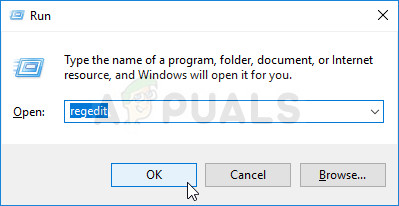
رجسٹری ایڈیٹر چل رہا ہے
- ایک بار جب آپ رجسٹری ایڈیٹر کے اندر داخل ہوجائیں تو ، درج ذیل مقام پر تشریف لے جانے کے لئے بائیں ہاتھ کے حصے کا استعمال کریں:
HKEY_LOCAL_MACHINE system currentcontrolset خدمات vboxdrv
نوٹ: یا تو آپ مقام پر دستی طور پر براؤز کرسکتے ہیں یا آپ مقام کو براہ راست اوپر نیویگیشن بار میں چسپاں کر کے دبائیں داخل کریں فوری طور پر وہاں پہنچنے کے لئے.
- صحیح مقام پر پہنچنے کے بعد ، دائیں ہاتھ والے حصے میں جائیں اور ڈبل کلک کریں امیجپاتھ۔
- ایک بار جب آپ وہاں پہنچ جاتے ہیں ، تو جانچ پڑتال کریں کہ آیا راستہ بالکل اسی طرح ہے۔
C: پروگرام فائلیں rac اوریکل ورچوئل باکس ڈرائیور vboxdrv VBoxDrv.sys
نوٹ: اگر مقام ایک مماثل ہے تو ، اس کا مطلب یہ ہے کہ آپ کو کوئی ڈائریکٹری مسئلہ نہیں ہے اور آپ نیچے دیئے گئے اگلے ممکنہ حل کو بحفاظت منتقل کرسکتے ہیں۔
- لیکن اگر مقام مختلف ہے تو ، قیمت کو درج ذیل مقام پر تبدیل کریں:
C: پروگرام فائلیں rac اوریکل ورچوئل باکس ڈرائیور vboxdrv VBoxDrv.sys
- جیسے ہی آپ کو یقین ہو جائے گا کہ امیج پیچ سٹرنگ صحیح جگہ دکھاتا ہے ، ہٹ ٹھیک ہے اور قریب رجسٹری ایڈیٹر تبدیلیوں کو بچانے کے لئے.
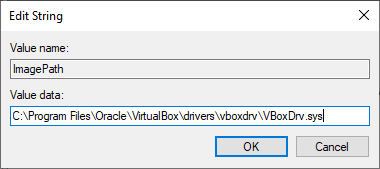
VBoxDrv کا صحیح مقام
- اب یہ یقینی بنانے کے لئے کہ ڈرائیور اصل میں استعمال ہوا ہے ، نیچے ڈرائیور ڈائرکٹری پر جائیں اور VBoxDrv.sys پر دائیں کلک کرکے ڈرائیور چلائیں۔ انسٹال کریں۔

VBoxDrv کو دستی طور پر انسٹال کرنا
نوٹ: اگر آپ پہلے ہی اس پر کام کر چکے ہیں تو اس قدم کو نظرانداز کریں طریقہ 1 .
- اگلا ، دبائیں ونڈوز کی + R کھلنا a رن ڈائلاگ باکس. پھر ، ٹائپ کریں ‘سینٹی میٹر’ ٹیکسٹ باکس کے اندر اور دبائیں Ctrl + شفٹ + درج کریں منتظم تک رسائی کے ساتھ ایک اعلی درجے کی سی ایم ڈی پرامپٹ کھولنا۔

کمانڈ پرامپٹ چل رہا ہے
نوٹ: اگر آپ صارف اکاؤنٹ کنٹرول کا اشارہ دیکھتے ہیں تو ، کلک کریں جی ہاں منتظم تک رسائی دینے کے ل.
- منتظم سی ایم ڈی کے اندر ، VBoxDrv سروس چل رہی ہے اس بات کا یقین کرنے کے لئے درج ذیل کمانڈ کو ٹائپ کریں:
sc start vboxdrv
- اپنے کمپیوٹر کو دوبارہ شروع کریں اور دیکھیں کہ آیا ورچوئل باکس مشین کو ایک بار پھر چلانے کی کوشش کرکے مسئلہ حل ہوگیا ہے۔
اگر وہی ہے ‘سوپر آر 3 ہارڈنڈ ون ون اسپن میں خرابی’ مسئلہ ابھی بھی ہورہا ہے ، ذیل میں اگلے ممکنہ حل پر جائیں۔
3. رام کی مختص رقم میں اضافہ کریں
جیسا کہ یہ پتہ چلتا ہے ، یہ خاص مسئلہ ورچوئل مشین کے لئے مختص رام کی ناکافی رام کی وجہ سے بھی پیدا ہوسکتا ہے جو پہلے بنائی گئی تھی۔ مسئلہ یہ ہے کہ ورچوئل باکس یہ واضح کرنے کے لئے اچھا کام نہیں کرتا ہے کہ اصل میں وہی مسئلہ ہے جو ورچوئل مشین کو ناقابل استعمال بنا رہی ہے۔
اس سے بھی زیادہ ، متعدد مختلف صارف اطلاعات یہ دعوی کرتی ہیں کہ مختص رام کو متحرک طور پر ایڈجسٹ کرنے سے چال نہیں چل پائے گی۔ اگر یہ منظر نامہ قابل اطلاق ہے تو اس مسئلے کو حل کرنے کے ل you ، آپ کو ایک ہی شبیہ والی تصویر بنانے سے پہلے موجودہ ورچوئل مشین کنفگریشن کو مکمل طور پر ختم کرنے کی ضرورت ہوگی ، لیکن بڑھتی ہوئی رام کے ساتھ۔
یہاں پوری چیز کے لئے ایک فوری رہنما ہے۔
- اپنے کھولنے سے شروع کریں اوریکل VM ورچوئل باکس مینیجر موجودہ ورچوئل مشین انسٹالیشن کو انسٹالیشن اور ہٹانا۔ ایسا کرنے کے لئے ، VM تنصیب (دائیں ہاتھ والے حصے) پر صرف دائیں کلک کریں اور منتخب کریں دور نئے شائع شدہ سیاق و سباق کے مینو سے۔
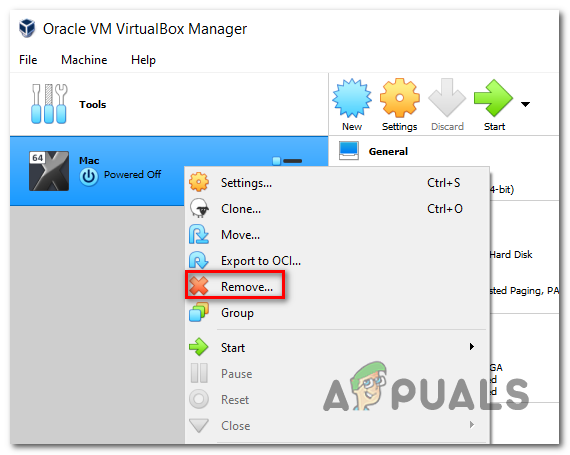
VM تنصیب کو ہٹا رہا ہے
- جب ان سے پوچھا گیا کہ کیا آپ تمام فائلیں حذف کرنا یا ختم کرنا چاہتے ہیں تو ، منتخب کریں صرف ہٹائیں لہذا آپ کو کسی بھی ڈیٹا کے ضائع ہونے کی سہولت نہیں ہے۔
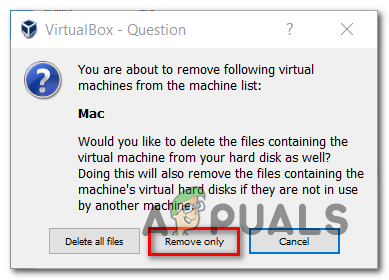
VM تنصیب کو ہٹا رہا ہے
- اگلا ، اسی تصویر کے ساتھ ایک نئی تشکیل تشکیل دیں۔ لیکن جب آپ اس حصے میں پہنچ جاتے ہیں جہاں آپ کو لینے کی ضرورت ہوتی ہے بیس میموری ، یقینی بنائیں کہ یہ آپ کی سابقہ VM تنصیب سے زیادہ ہے۔
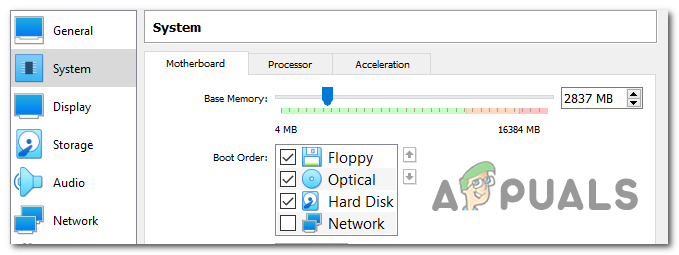
مزید مختص شدہ رام کے ساتھ ایک نئی VM مشین بنانا
- مشین کی ابتدائی تشکیل مکمل کریں اور دیکھیں کہ میں آپ مشین کا مقابلہ کیے بغیر ہی شروع کرنے کے قابل ہو ‘سوپر آر 3 ہارڈنڈ ون ون اسپن میں خرابی’ مسئلہ
اگر وہی معاملہ واپس آجاتا ہے تو ، نیچے دیئے گئے اگلے ممکنہ حل پر جائیں۔
4. پیرا ورچوئلائزیشن انٹرفیس کو ایڈجسٹ کریں
ایک اور ممکنہ مجرم جو ممکن ہے کہ اس کی منظوری میں آسانی پیدا کرے ‘سوپر آر 3 ہارڈنڈ ون ون اسپن میں خرابی’ مسئلہ ہے a پیرا ورچوئلائزیشن ایسی ٹیکنالوجی جو او ایس کے ذریعہ تعاون یافتہ نہیں ہے جس کی تقلید کرنے کی کوشش کی جارہی ہے۔ اکثر ایسا ہوتا ہے ، اگر صارف اس اختیار کو چھوڑ دیتا ہے پہلے سے طے شدہ.
متعدد متاثرہ صارفین جو اس مسئلے کو حل کرنے کے لئے جدوجہد کر رہے تھے نے بھی اس بات کی تصدیق کی ہے کہ اس مسئلے کو مکمل طور پر حل کردیا گیا تھا اور بالآخر ڈیفالٹ سے کے وی ایم میں پیرا ورچوئلائزیشن کو تبدیل کرنے کے بعد وہ اپنی ویم ویئر ورچوئل مشین چلانے میں کامیاب ہوگئے تھے۔
آپ کی ورچوئل مشین کی تشکیل میں ایک ہی تبدیلی لانے کے بارے میں ایک فوری ہدایت نامہ یہ ہے:
- اوریکل VM ورچوئل باکس مینیجر کو کھولیں اور ورچوئل مشین پر دائیں کلک کریں جو آپ کو مسائل پیش کررہی ہے۔ اس کے بعد ، نئے نمودار ہونے والے سیاق و سباق کے مینو میں سے منتخب کریں ترتیبات۔
- ایک بار جب آپ ورچوئل مشین کے ترتیبات کے مینو میں داخل ہوجائیں تو ، منتخب کریں سسٹم بائیں طرف کے مینو سے ٹیب۔
- کے ساتہ سسٹم منتخب کردہ ٹیب ، دائیں ہاتھ والے حصے میں جائیں اور تک رسائی حاصل کریں ایکسلریشن ٹیب
- جب آپ درست مینو پر پہنچیں تو ، پیرا ورچوئلائزیشن انٹرفیس سے وابستہ ڈراپ ڈاؤن مینو میں اضافہ کریں اور اسے تبدیل کریں پہلے سے طے شدہ کرنے کے لئے KVM
- کلک کریں ٹھیک ہے تبدیلیوں کو بچانے کے ل then ، پھر شروع کریں ورچوئل مشین ایک بار پھر یہ دیکھنا کہ آیا اب مسئلہ حل ہوگیا ہے یا نہیں۔

ڈیفالٹ پیرا ورچوئلائزیشن ٹیکنالوجی کو تبدیل کرنا
اگر وہی ہے ‘سوپر آر 3 ہارڈنڈ ون ون اسپن میں خرابی’ مسئلہ برقرار ہے ، ذیل میں اگلے ممکنہ حل پر جائیں۔
5. BIOS / UEFI میں ورچوئلائزیشن کو فعال کریں
جیسا کہ یہ نکلا ہے ، ایک اور ممکنہ وجہ جو اس پریشانی کا سبب بنی گی وہ ہے ورچوئلائزیشن کو آپ کے BIOS یا UEFI کی ترتیبات سے غیر فعال کردیا جانا۔ اگرچہ کمپیوٹر کی زیادہ تر تشکیل پر ہارڈ ویئر ورچوئلائزیشن کو ڈیفالٹ کے ذریعہ فعال کیا گیا ہے ، لیکن یہ ممکن ہے کہ پی سی کے پرانے rigs کو دستی طور پر ایڈجسٹ کرنے کی ضرورت ہو۔
اگر یہ منظر لاگو ہوتا ہے تو ، آپ کو اپنے BIOS یا UEFI ترتیبات تک رسائی حاصل کرکے اور ملکیتی ورچوئلائزیشن ٹیکنالوجی کو دوبارہ فعال کرکے مسئلہ کو آسانی سے حل کرنے کے قابل ہونا چاہئے۔
اس کے طریقہ کار (یہاں تک کہ آپ BIOS یا UEFI استعمال کررہے ہیں) کے بارے میں ایک فوری ہدایت نامہ موجود ہے۔
- اگر آپ BIOS سے چلنے والا کمپیوٹر استعمال کررہے ہیں تو ، اپنے کمپیوٹر کو شروع کریں اور پریس کریں سیٹ اپ ابتدائی ابتدائیہ اسکرین کے دوران بار بار کلید۔ زیادہ تر تشکیلات کے ساتھ ، سیٹ اپ کلید عام طور پر ایک ہے F چابیاں (F2، F4، F6، F8) یا کے چابی.
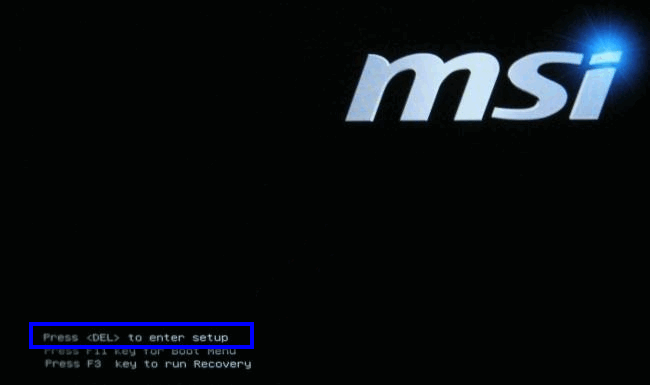
سیٹ اپ میں داخل ہونے کے لئے [کلید] دبائیں
نوٹ: اگر آپ کو کسی UEFI پر مبنی کمپیوٹر پر مسئلہ درپیش ہے تو ، ہدایات پر عمل کریں ( یہاں ) میں براہ راست بوٹ کرنے کے لئے جدید آغاز کے اختیارات مینو. وہاں سے ، آپ UEFI فرم ویئر کی ترتیبات تک رسائی حاصل کرسکتے ہیں۔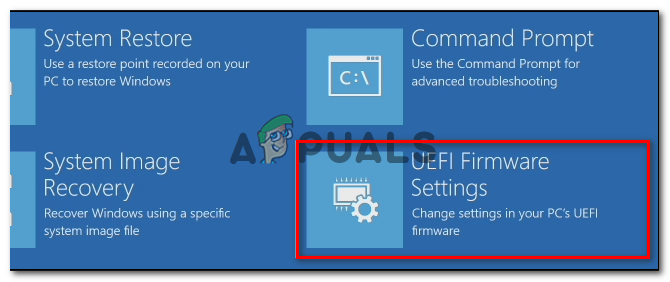
UEFI فرم ویئر کی ترتیبات تک رسائی حاصل کرنا
- ایک بار جب آپ BIOS یا UEFI ترتیب مینو میں داخل ہو جائیں تو ، اپنی ورچوئلائزیشن ٹکنالوجی (انٹیل VT-x ، انٹیل ورچوئلائزیشن ٹکنالوجی ، AMD-V ، وانڈرپول ، وغیرہ) کے برابر آپشن تلاش کرنے کے لئے مینوز کو تلاش کرنا شروع کریں۔ آپشن یقینی بنائیں فعال یہ.
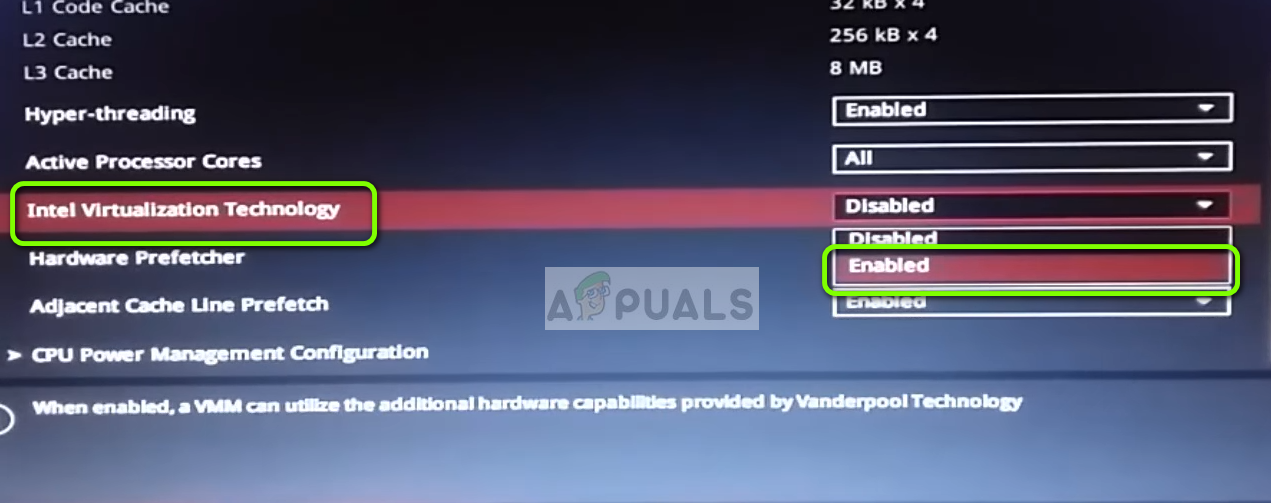
انٹیل ورچوئلائزیشن ٹیکنالوجی کو چالو کرنا
نوٹ: عام طور پر ، آپ کو یہ اختیار پروسیسر ، سیکیورٹی ، چپ سیٹ ، ایڈوانسڈ ، ایڈوانسڈ چپ سیٹ کنٹرول ، ایڈوانس سی پی یو کنفیگریشن ، وغیرہ کے تحت مل سکتا ہے۔ اس بات کو ذہن میں رکھیں کہ آپ کے مدر بورڈ اور آپ کے سی پی یو کارخانہ دار کے مطابق ترتیبات مختلف ہوسکتی ہیں۔ اگر آپ خود ہی آپشن نہیں ڈھونڈ سکتے ہیں تو ، مخصوص ہدایات کے ل online آن لائن تلاش کریں۔
- ایک بار ورچوئلائزیشن ٹکنالوجی چالو ہوجانے کے بعد ، BIOS / UEFI کی تبدیلیوں کو محفوظ کریں اور اپنے کمپیوٹر کو دوبارہ اسٹارٹ کریں۔
- اگلا اسٹارٹ اپ تسلسل مکمل ہونے کے بعد ، ایک بار پھر ورچوئل مشین کو چلانے کی کوشش کریں اور دیکھیں کہ کیا اب بھی وہی غلطی پیغام جاری ہے یا نہیں۔
اگر آپ ابھی بھی دیکھ رہے ہو ‘سوپر آر 3 ہارڈنڈ ون ون اسپن میں خرابی’ ابتدائی پیغام ، نیچے آخری طریقہ کار پر منتقل کریں۔
6. ورچوئل باکس کا ایک نیا ورژن انسٹال کریں
اگر آپ نے مذکورہ بالا تمام ہدایات پر کوئی فائدہ نہیں پہنچایا تو ، امکان ہے کہ آپ ورچوئل باکس کی مطابقت کی وجہ سے اس مسئلے کا سامنا کر رہے ہیں جس کو نئے ورژن کے ساتھ حل کیا گیا ہے۔ زیادہ تر معاملات میں ، اس خاص مسئلے کو ورچوئل بوکس ورژن 5.2.6 کے ساتھ رپورٹ کیا گیا ہے۔
اگر یہ منظر نامہ قابل اطلاق ہے تو ، آپ اپنے موجودہ ورچوئل بکس ورژن کو ان انسٹال کرکے اور پھر ورچوئل باکس کے آفیشل صفحے سے تازہ ترین ورژن انسٹال کرکے مسئلہ کو تیزی سے حل کرسکتے ہیں۔
اس کے طریقہ کار کے بارے میں ایک فوری ہدایت نامہ یہ ہے:
- کھلنا a رن دبانے سے ڈائیلاگ باکس ونڈوز کی + R . ٹیکسٹ باکس کے اندر ، ٹائپ کریں ‘appwiz.cpl’ اور دبائیں داخل کریں کھولنے کے لئے اطلاقات اور خصوصیات مینو.
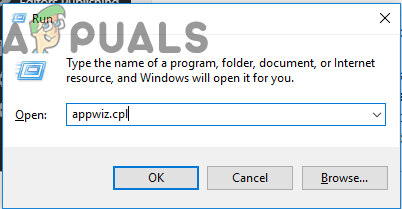
رن پرامپٹ میں 'appwiz.cpl' ٹائپ کرنا
- ایک بار جب آپ اندر داخل ہوجائیں اطلاقات اور خصوصیات مینو ، انسٹال کردہ ایپلی کیشنز کی فہرست میں نیچے سکرول کریں اور اپنی ورچوئل باکس کی تنصیب کا پتہ لگائیں۔ ایک بار جب آپ اسے دیکھ لیں ، تو اس پر دائیں کلک کریں اور منتخب کریں انسٹال کریں نئے شائع شدہ سیاق و سباق کے مینو سے۔
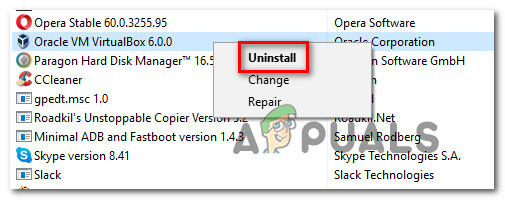
ورچوئل باکس کو ان انسٹال کر رہا ہے
- ان انسٹالیشن ونڈو کے اندر ، اسکرین پر عمل کو مکمل کرنے کے اشارے پر عمل کریں پھر اپنے کمپیوٹر کو دوبارہ اسٹارٹ کریں۔
- اگلے آغاز کے تسلسل کے بعد ، اس لنک تک رسائی حاصل کریں ( یہاں ) اور VirtualBox کا تازہ ترین ورژن پر کلک کرکے ڈاؤن لوڈ کریں ونڈوز میزبان.
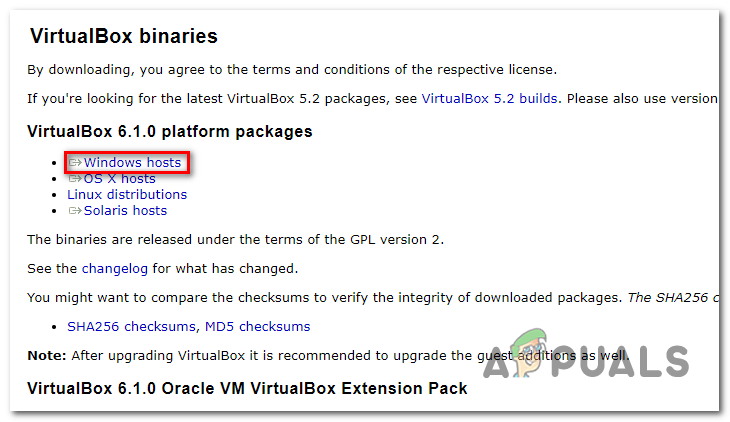
ورچوئل باکس کا تازہ ترین ورژن ڈاؤن لوڈ کیا
- نیا ورژن انسٹال ہونے کے بعد ، ورچوئل مشین کو دوبارہ تشکیل دیں اور دیکھیں کہ کیا آپ اس کا مقابلہ کیے بغیر اسے لانچ کرنے کے قابل ہیں یا نہیں ‘سوپر آر 3 ہارڈنڈ ون ون اسپن میں خرابی’ غلطی کا پیغام۔